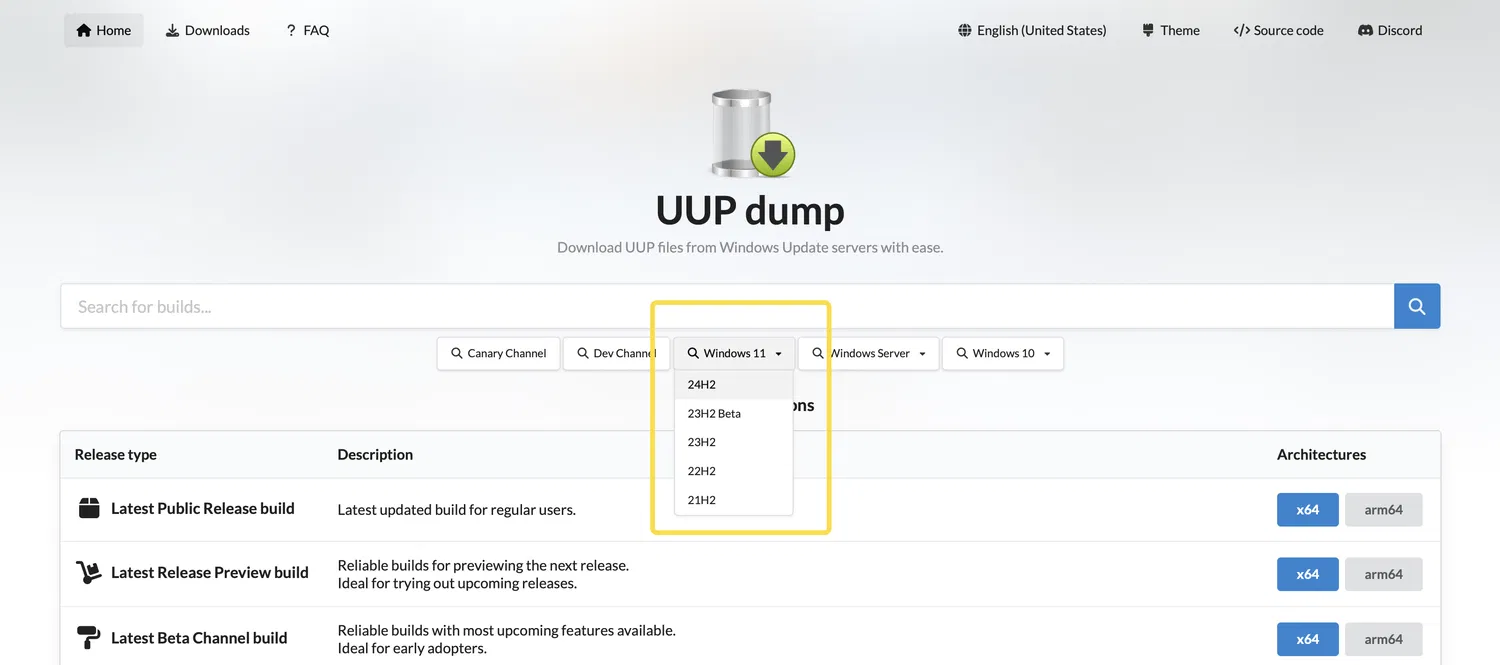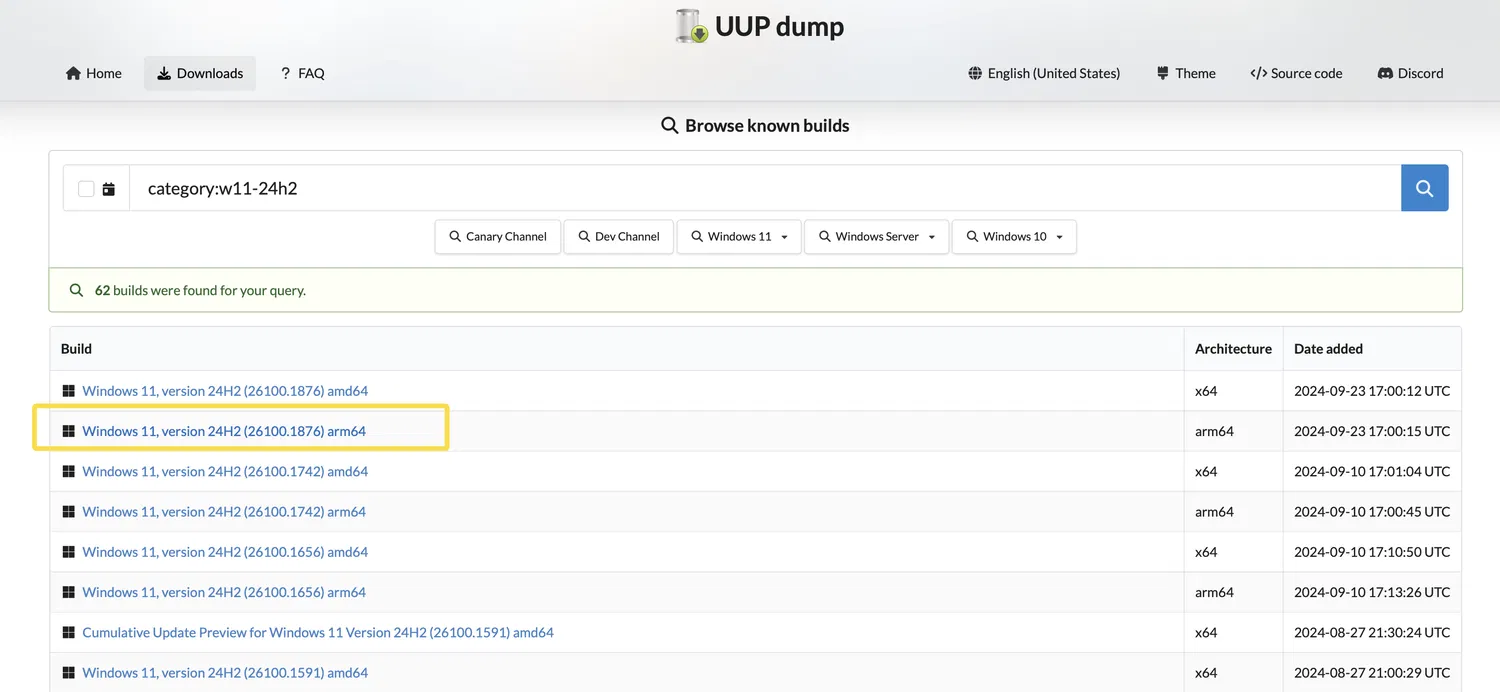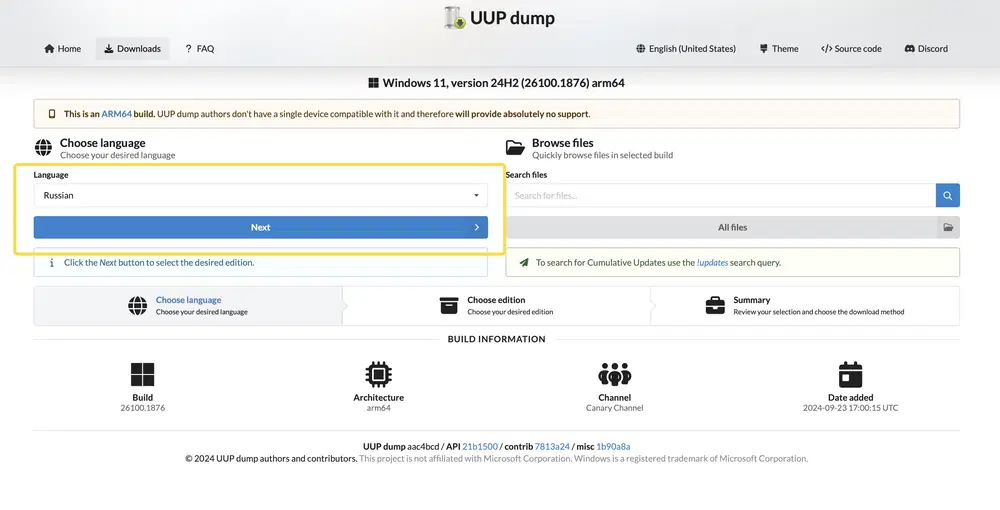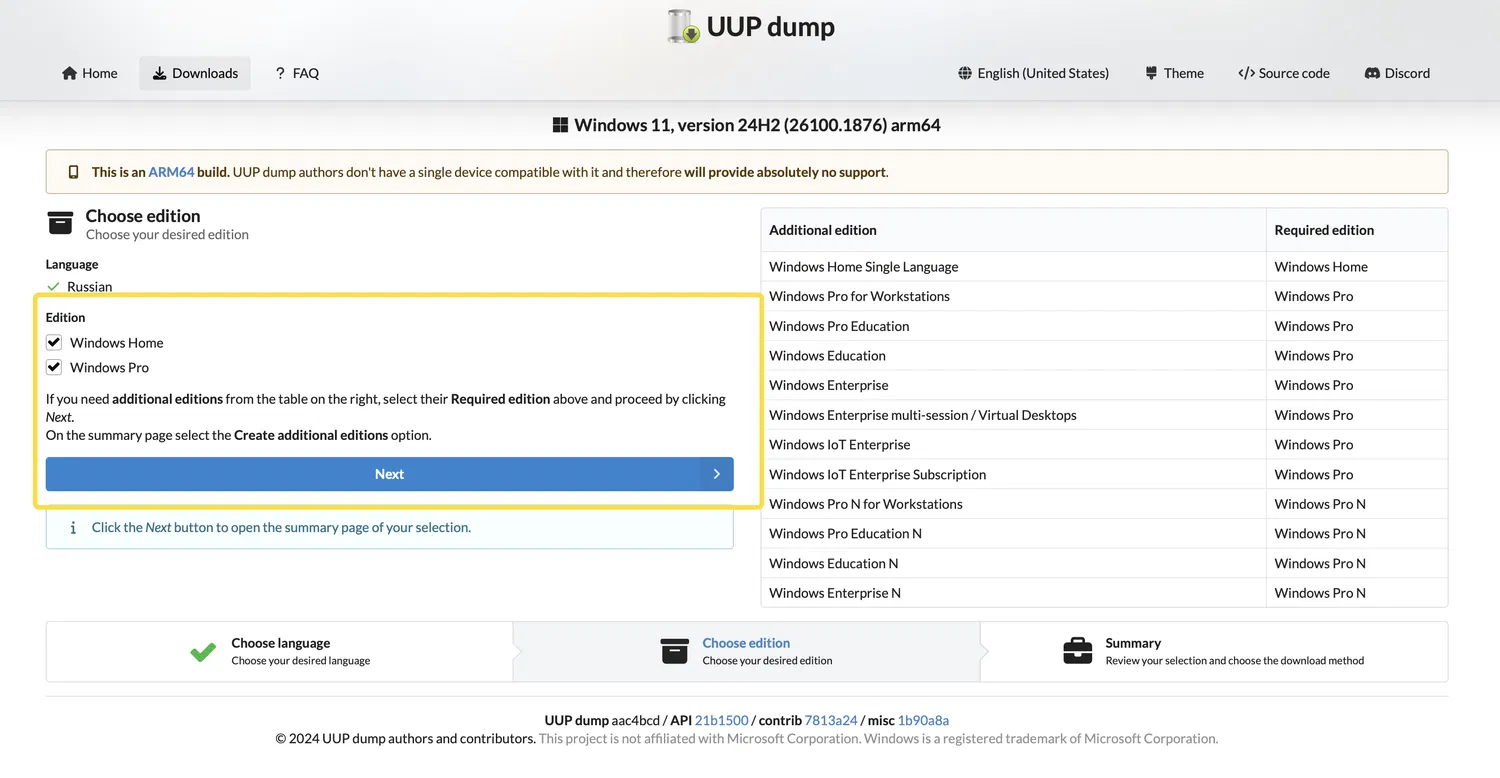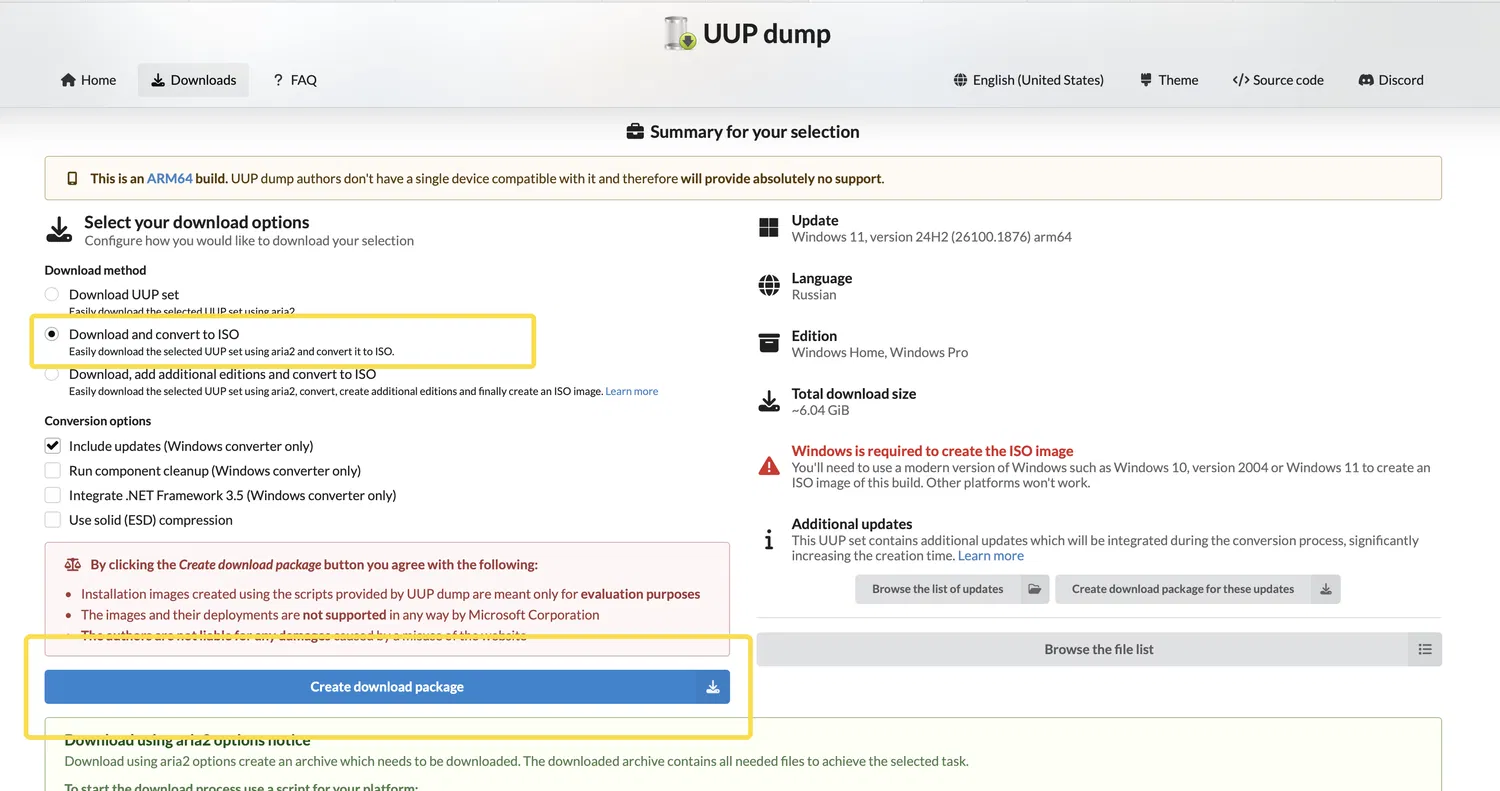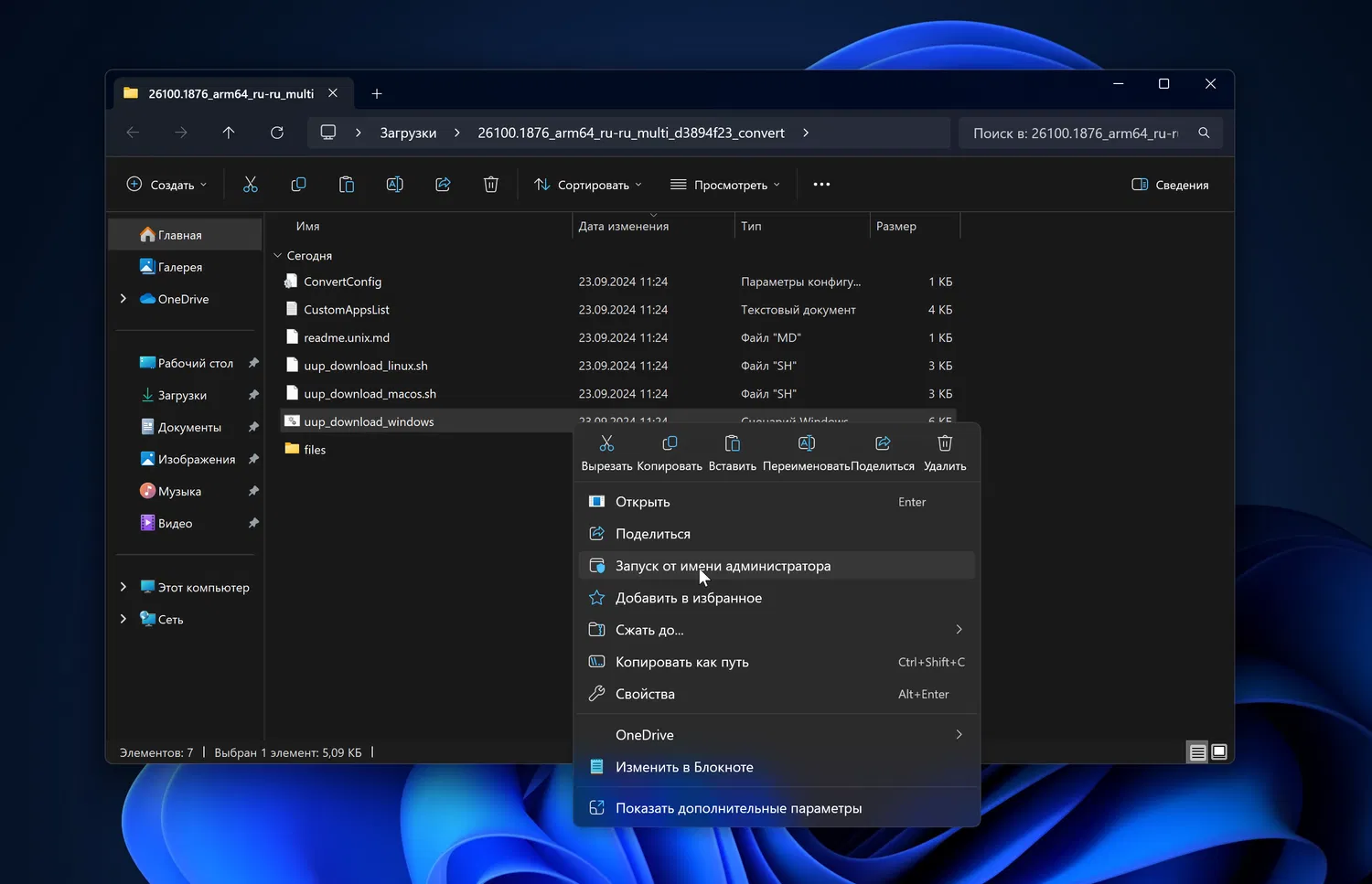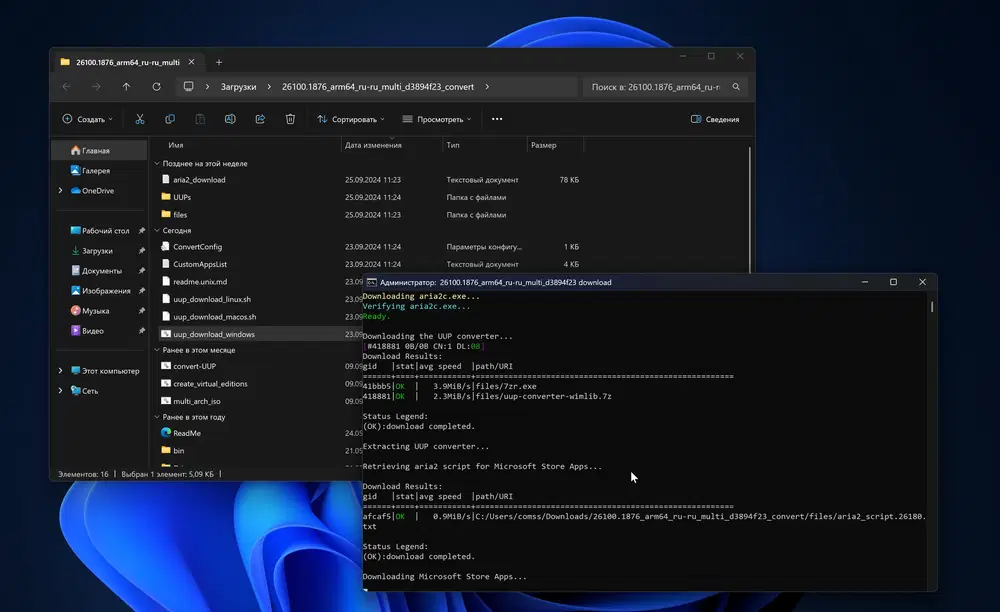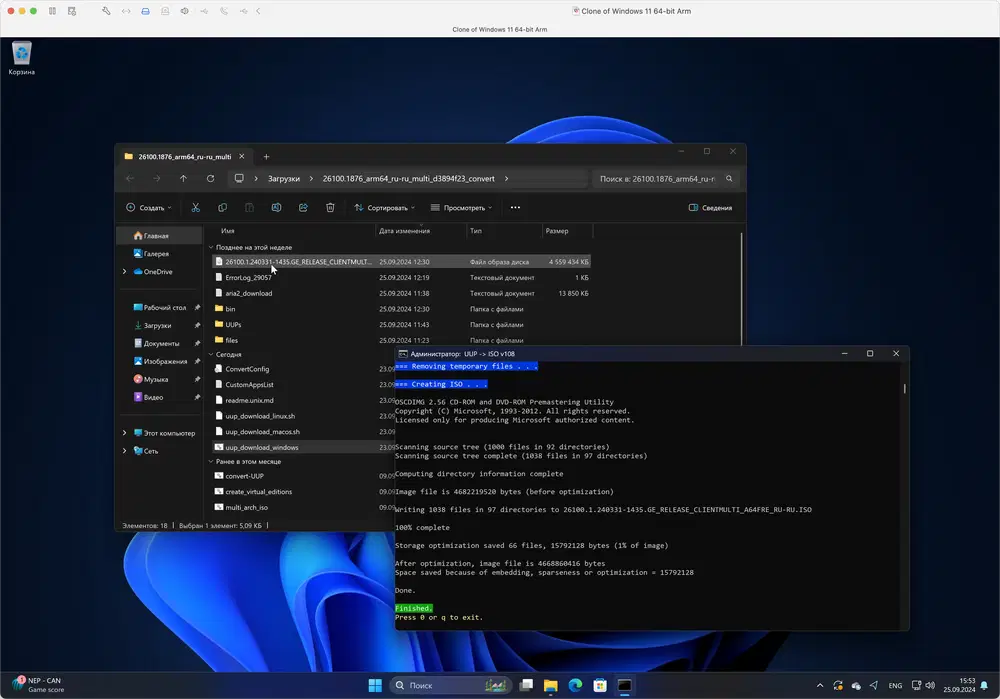Windows 11 ARM64 — это версия операционной системы, предназначенная для работы на устройствах с ARM-архитектурой. ARM-процессоры отличаются низким энергопотреблением и высокой производительностью, что делает их идеальными для портативных и энергоэффективных устройств, таких как:
- Ноутбуки Copilot+ ПК с процессорами Snapdragon X Plus и X Elite: используют преимущества ARM для энергоэффективности и интеграции с искусственным интеллектом.
- Мини-компьютеры, такие как базе Raspberry Pi: позволяют развивать IoT и другие проекты с использованием Windows 11 ARM64.
- Компьютеры Macbook, Mac, iMac с процессорами Apple M серии: возможность запуска Windows 11 через виртуальные машины или двойную загрузку.
- Устройства Microsoft Surface Pro с процессорами SQ1 и SQ2.
- ПК с процессорами Snapdragon (850, 7c, 8cx).
Как скачать ISO-образ Windows 11 ARM64
ISO-образы Windows 11 ARM64
Используйте таблицу ниже, чтобы скачать последние ISO-образы Windows 11 ARM64 с нашего сайта. Таблица содержит ссылки на актуальные сборки и версии операционной системы, что позволит легко выбрать нужный образ для загрузки. Использование ISO-файлов позволяет создать загрузочную флешку или установить Windows 11 ARM64 на нужное устройство.
Список сборок Windows 11 ARM64
| Сборка | Версия | Канал | Обновление | ISO-образы | Доступно |
|---|
Следите за обновлениями, так как новые сборки Windows 11 ARM64 регулярно выходят с улучшениями и новыми функциями.
Как скачать ISO-образ Windows 11 ARM64 с помощью UUP Dump
Сервис UUP Dump позволяет загружать ISO-образы Windows 11 ARM64 как для последних, так и для предыдущих сборок, с официальных серверов Microsoft. Вот пошаговая инструкция:
- Перейдите на страницу UUP Dump.
- Под поисковой строкой нажмите выпадающее меню "Windows 11" и выберите требуемую версию.
- В списке найдите нужную сборку Windows 11 ARM64 и щелкните по ней. Убедитесь, что выбрана сборка для ARM64, а не стандартная x64.
- Выберите язык операционной системы. По умолчанию выбран английский, но вы можете выбрать другой язык из выпадающего списка.
- Нажмите "Next".
- На следующей странице выберите редакцию Windows (Edition) – Windows Pro и/или Windows Home, и снова нажмите "Next".
- На этапе выбора метода загрузки выберите "Download and convert to ISO".
- Подтвердите опцию "Include updates (Windows converter only)", чтобы включить последние обновление, и оставьте остальные параметры по умолчанию.
- Нажмите на "Create download package". Это создаст zip-архив, содержащий необходимые файлы для скачивания ISO-образа.
- Распакуйте архив и запустите файл
uup_download_windows.cmdот имени администратора.
- UUP Dump откроет терминал, который скачает необходимые файлы и создаст ISO-образ. Когда процесс завершится, вы получите ISO-образ в той же папке.
Установка Windows 11 ARM64 на ARM-совместимые устройства
После скачивания ISO-образа вы можете использовать его для создания загрузочной USB-флешки с помощью Rufus или Ventoy и установки Windows 11 ARM64 на ваше устройство.
Подробнее об установке Windows 11 ARM на Mac с процессорами Apple можно узнать в статье: Как установить Windows 11 ARM на Mac с процессорами Apple.
Последние статьи #Windows
• «Microslop» в трендах: социальные сети высмеивают ИИ-стратегию Microsoft
• Microsoft добавит в Windows 11 переключатель для отключения рекламы в окне «Поделиться»
• Steam: Более 70% игровых ПК работают на Windows 11
• Как включить Полноэкранный режим Xbox на любом ПК с Windows 11, превратив его в игровую консоль
• 10 лучших функций Windows 11, которые появились в прошлом году
• Все функции Windows, которые Microsoft удалила или признала устаревшими в 2025 году